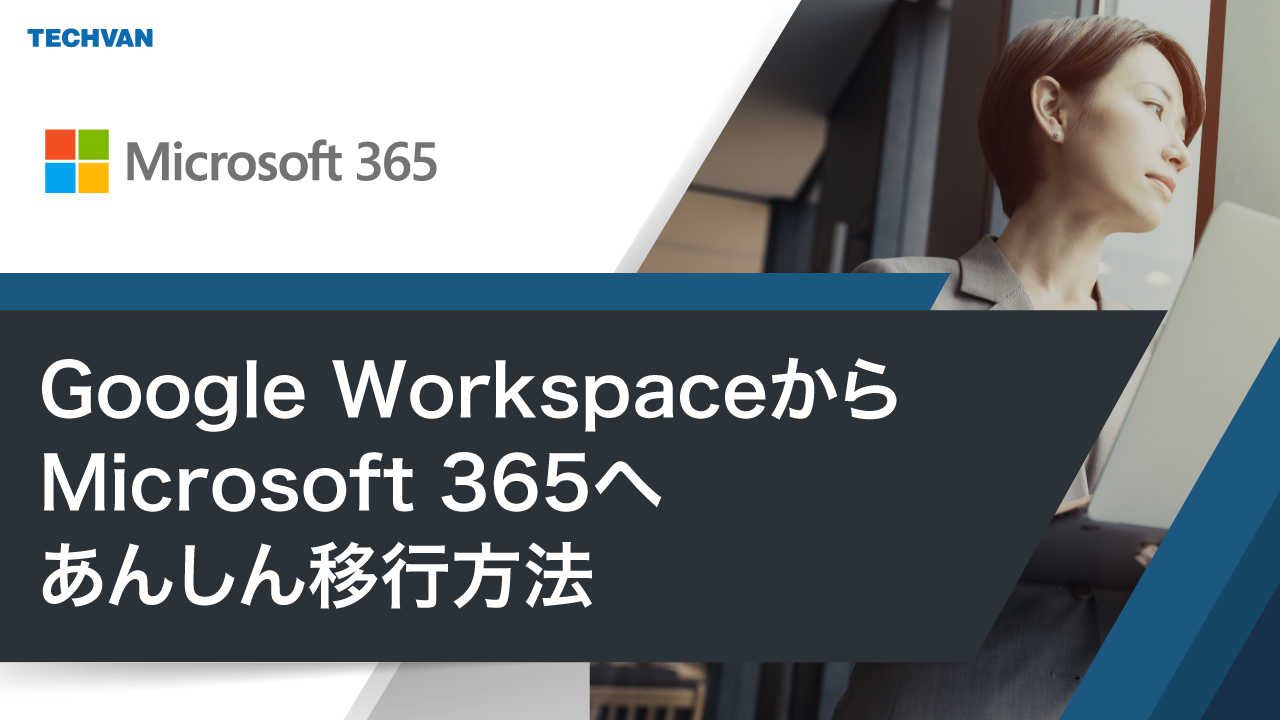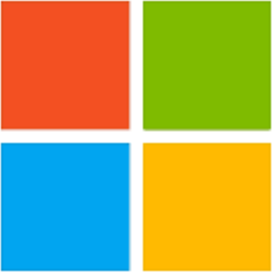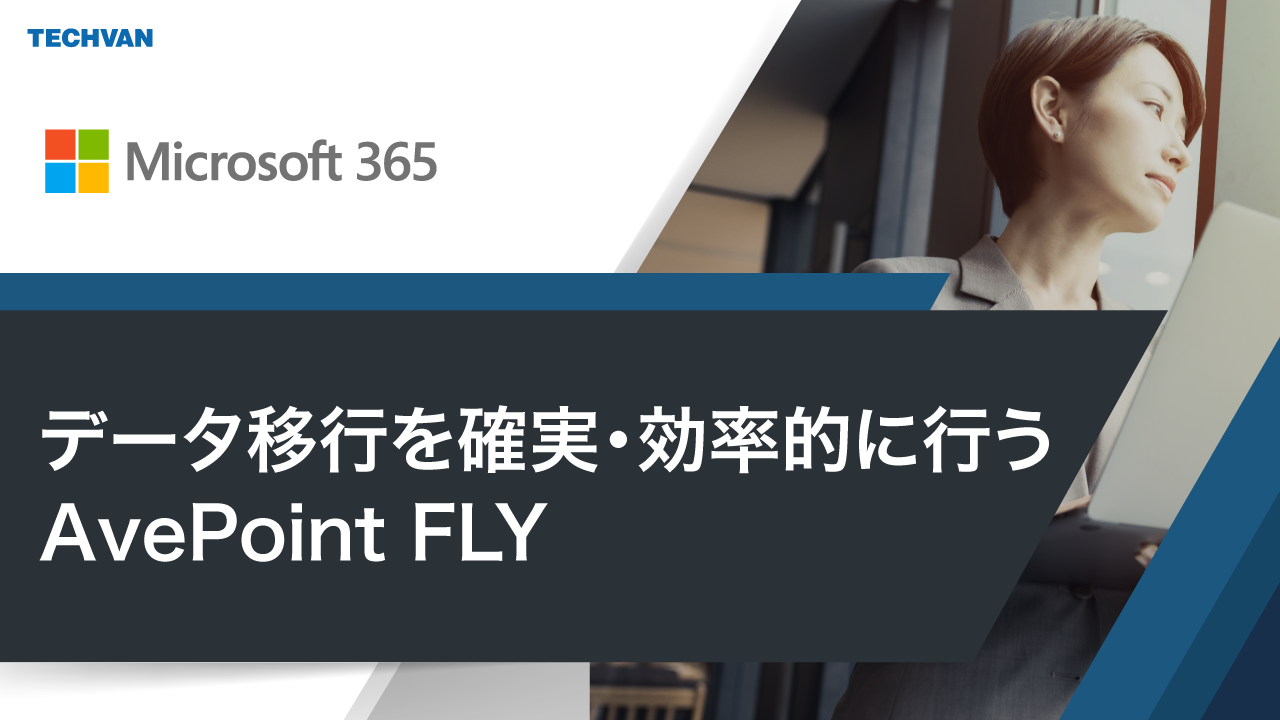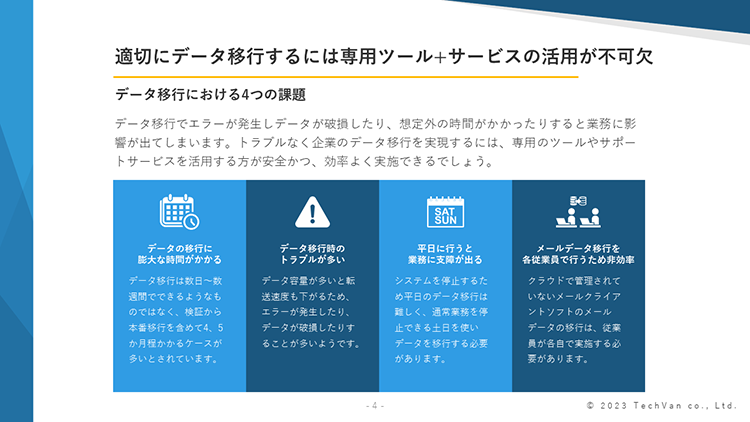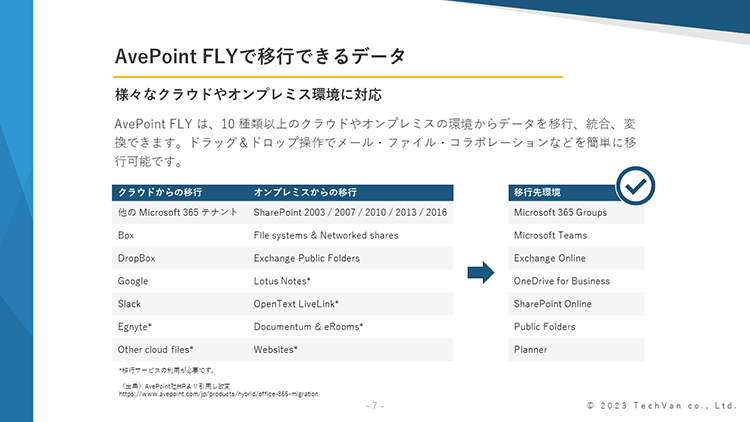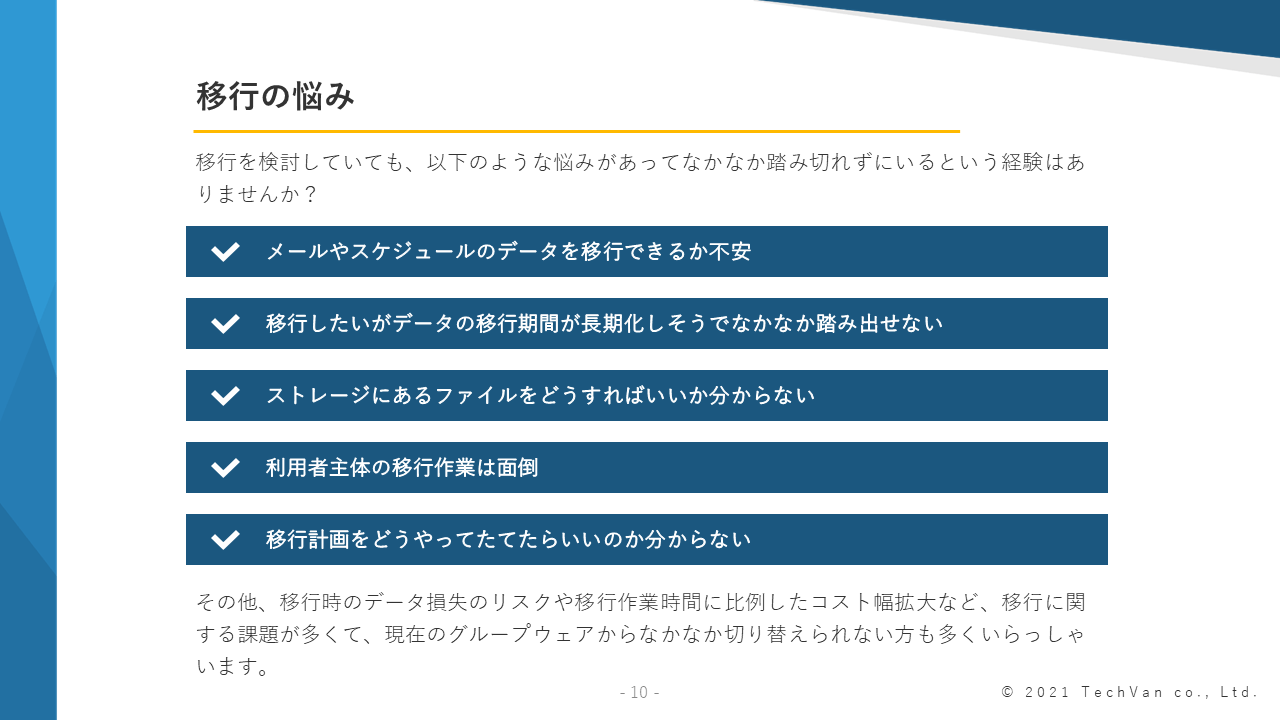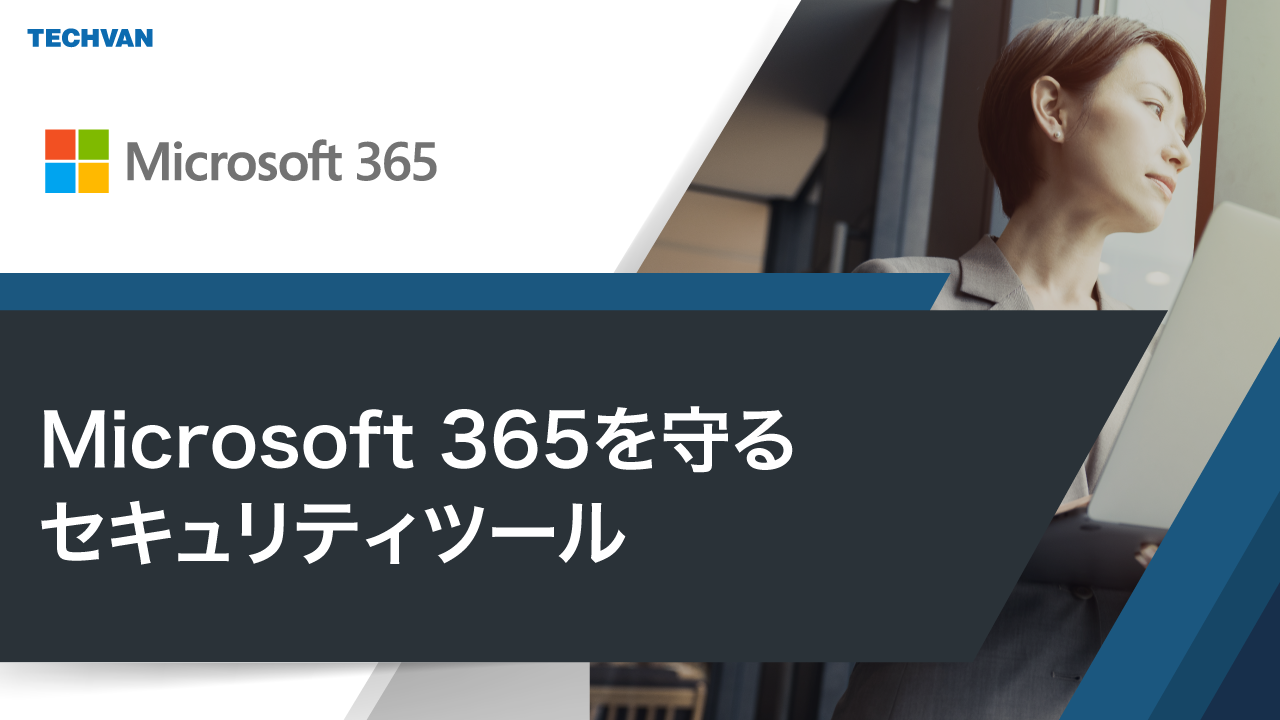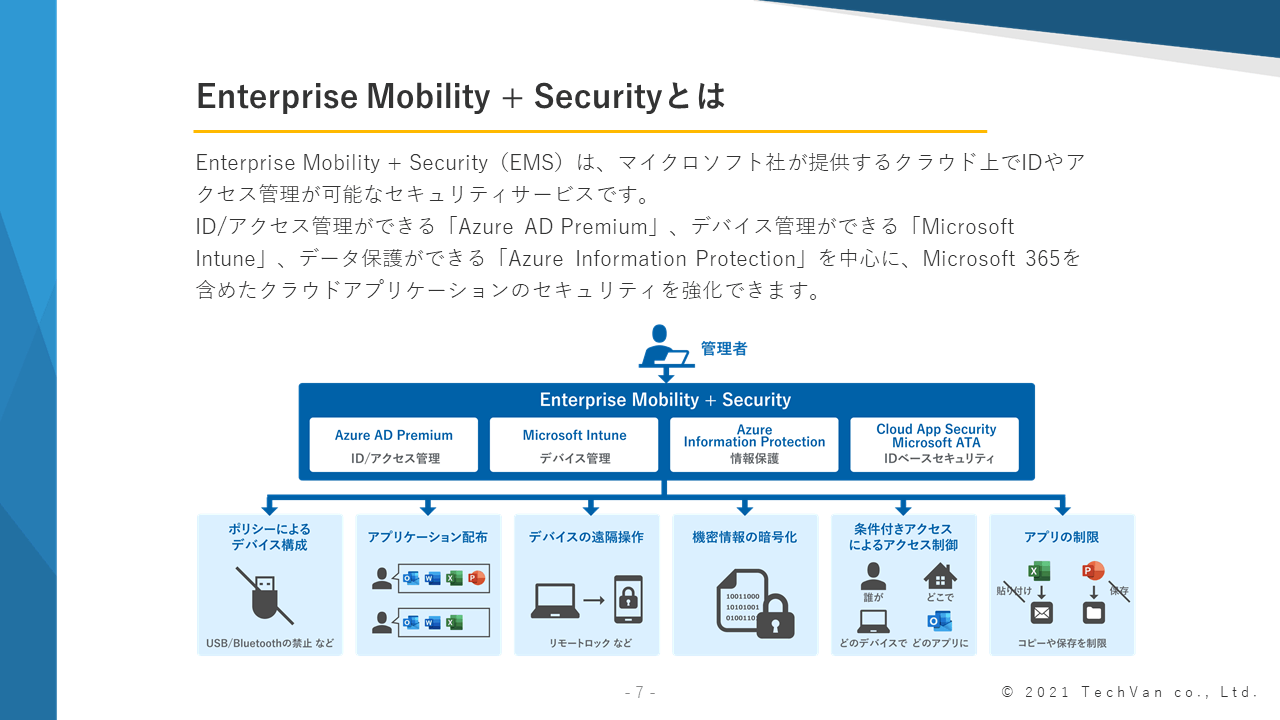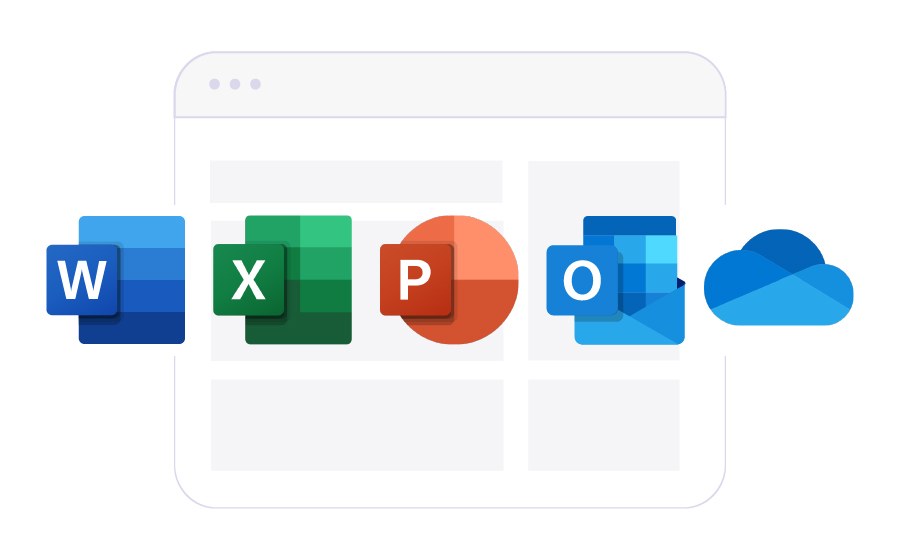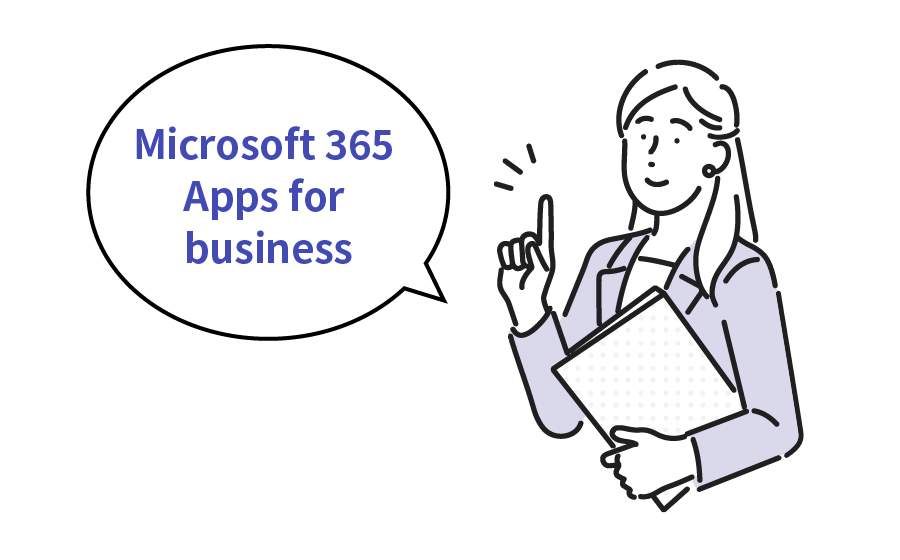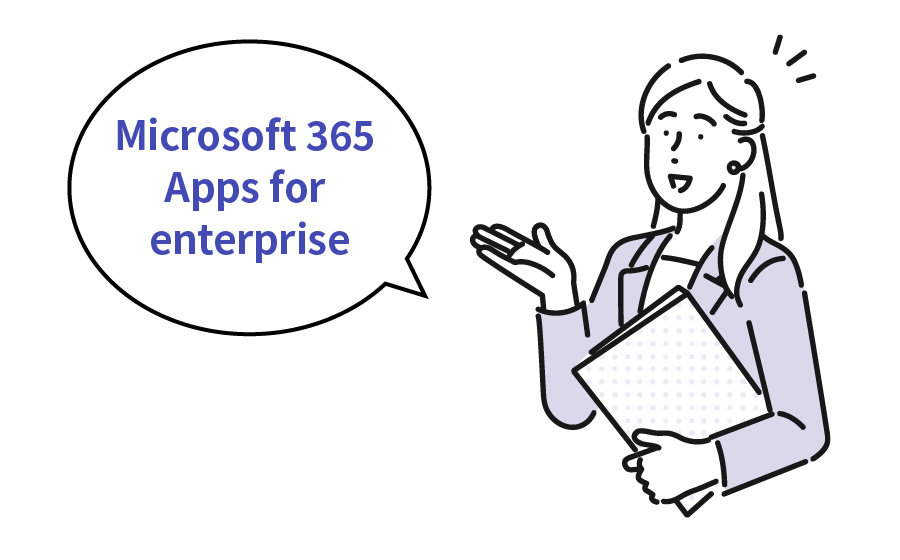サポート期限が切れるとどうなる?

Microsoft Office(マイクロソフトオフィス)は、Word、ExcelなどPC業務に欠かせないアプリケーションをまとめたソフトウェアです。Microsoft Officeには、サポート期間があり、サポート終了日を迎えると機能更新やセキュリティ更新が提供されなくなるため、ユーザーはいくつかのリスクを抱えることになります。
本記事では、2025年10月にサポート終了が迫るOffice 2016と2019について、サポート期間が終了しても使い続けるリスクや移行先のサービスを解説しています。
Office 2016・2019をご利用中の方、Microsoft 365に興味のある方は、ぜひ参考にしていただければと思います。
Office 2016・2019の概要と特徴
Office 2016とOffice 2019は、Microsoftが提供するオフィススイートのひとつであり、それぞれ異なる時期にリリースされた製品です。Word、Excel、PowerPoint、Outlookなど企業の生産性を向上させるビジネスツールが含まれたソフトウェアパッケージとして提供されています。
Office 2016は2015年にリリースされ、従来の買い切り型(永続ライセンスモデル)を採用しており、クラウドベースのサービスに頼らずに利用できる仕様です。
一方、Office 2019は2018年にリリースされ、Office 365(現在のMicrosoft 365)の一部の機能を取り入れつつも、依然として買い切り型のライセンスを提供しています。
Office 2016・2019は、オンプレミス製品のため、いずれもクラウド機能を必要としないユーザーやインターネット接続が限定的な環境での使用に適しています。
買い切り版のため初期費用はかかりますが、月々の支払いがなく、一定期間でのライセンス更新も必要ありません。長期間にわたって安定して利用でき、現在に至るまで、長年利用し続けている企業も多いでしょう。
Office 2016・2019のサポート終了日
Office 2016と2019のサポート終了日については、Microsoftの公式発表に基づいて理解しておくことが重要です。
Office 2016とOffice 2019のメインストリームサポート期間はすでに終了しており、延長サポートは2025年10月14日に同時に終了します。
| 商品名 |
サポート
開始日 |
メインストリームサポート
終了日 |
延長サポート
終了日 |
|
Office 2016
|
2015年9月22日
|
2020年10月13日
|
2025年10月14日
|
|
Office 2019
|
2018年9月24日
|
2023年10月10日
|
2025年10月14日
|
|
Office 2021
|
2021年10月5日
|
2026年10月13日
|
なし
|
|
Office 2024
|
2024年10月1日
|
2029年10月1日
|
なし
|
メインストリームサポートとは、製品が発売された後も、機能追加や仕様変更の修正プログラムと、セキュリティ更新プログラムが継続して提供される期間です。延長サポートは、メインストリームサポート期間が終了した後のサポートで、セキュリティ更新プログラムのみ提供され、修正プログラムは提供されません。
ちなみに、これまで永続版のOfficeは、5年間のメインストリームサポート、5年間の延長サポートが提供されてきました。しかし、Office 2019は延長サポート期間が短縮され、Office 2021からはメインストリームサポートの5年間のみとなり、延長サポートがなくなりました。
この段階的なサポート期間の短縮は、近年マイクロソフト社のライフサイクルポリシーが見直されたものです。延長サポートを含めた10年では周辺環境が大きく変化し、年々使いづらいと感じることも多くなるため、期間を短縮することでユーザーの作業環境をより良いものにする目的があると思われます。
マイクロソフト社のサポートに関する詳細は以下からご確認ください。
Microsoft ライフサイクル ポリシー
前もってサポート終了日を理解することは、企業が計画的に次のステップを考えるために重要です。
サポートが終了するまでに、Office製品のアップデートや他のソフトウェアへの移行を検討することが求められます。適切な計画と準備をすることで、業務の中断を避け、セキュリティリスクを最小限に抑えられるでしょう。
サポート終了によって発生するリスク
サポート期間が終了しても製品を使い続けることは可能です。
しかし、サポート終了日以降は、前述の修正プログラムやセキュリティの更新プログラムがMicrosoftから提供されなくなるため、ユーザーは様々なリスクを抱えることになります。
以下は、サポート終了後も使い続けることによって発生する主なリスクです。
セキュリティリスクの増加
サポートが終了すると、Microsoftからのセキュリティアップデートが提供されなくなるため、新たに発見された脆弱性やセキュリティホールに対する防御ができなくなります。
これにより、ウイルスやマルウェアの攻撃を受けるリスクが高まり、重要なデータの漏洩やシステムの不正アクセスが発生する可能性が増大します。
特に、ビジネスにおいては、セキュリティの欠如が業務の停止や信頼の喪失につながる可能性があるため、非常に重大な問題となります。ハッカーはサポートが終了したソフトウェアをターゲットにする傾向のため、古いバージョンを使い続けることはリスクを伴います。これに対処するために、最新のセキュリティ対策を講じることが必要です。
また、セキュリティリスクを軽減するために、定期的なバックアップの実施や、未然に攻撃を防ぐためのセキュリティソフトの導入、従業員へのセキュリティ教育の強化も推奨されます。これらの対策は、安全に業務を継続するために必要不可欠であり、サポート終了後も製品を使い続けるのであれば、自社で賄わなくてはなりません。
OSとの互換性問題
サポートが終了すると、Microsoftからのアップデートが提供されなくなり、新しいOSへの対応が難しくなります。
具体的には、Windowsの新しいバージョンがリリースされた際、Office 2016・2019が正常に動作しなかったり、アプリケーションがクラッシュしたりするといったリスクが発生します。また、取引先がWordやExcelなどのファイルを最新版のOfficeで送ってきた場合、ファイルが正常に開けない、読み込めないというトラブルが生じる可能性もあるでしょう。
さらに、他のソフトウェアやハードウェアとの互換性が保たれないことも考えられ、業務効率に大きな影響を及ぼす可能性があります。
コンプライアンス違反
サポートが終了するにあたり、企業や組織が直面する大きな問題の一つがコンプライアンス違反です。
コンプライアンスとは、法令や規則、ガイドラインに従うことを指し、特に情報セキュリティに関する規制が厳しい現代企業にとっては欠かせない要素です。
サポートが終了したソフトウェアを使用し続けることは、セキュリティ更新プログラムが提供されなくなるため、脆弱性を放置することになります。これにより、データ漏洩や不正アクセスといった重大なインシデントが発生するリスクが高まります。結果として、国内外の情報セキュリティ規制に違反する可能性があり、企業は多額の罰金や制裁を受ける危険に晒されます。
また、顧客や取引先の信頼を失うことにもつながりかねません。取引において「コンプライアンスに準拠した安全な業務運営ができている会社か」という視点は大事な要素となります。
企業は、最新のソフトウェアへの移行や適切なセキュリティ対策を実施し、常に安全な就業環境を維持することが求められるため、コンプライアンスの視点においても注意が必要です。
Office 2019サポート終了後の選択肢
前述のようなリスクを回避するためには、早期の対策が求められます。
具体的な対応策としては、最新バージョンのOfficeへのアップグレードやサポートが継続されている他のソフトウェアへの移行が挙げられます。また、近年ではクラウド型のMicrosoft 365に乗り換える企業も増えています。
以下は、主な代替サービス案です。
- Office Home & Business 2024
- Office 2024 LTSC
- Microsoft 365 Apps
次項で各サービスを詳しく紹介いたします。
Office Home & Business 2024
Office Home & Business 2024は、サポート終了後の選択肢の一つとして注目されています。
こちらの製品は、Word、Excel、PowerPoint、Outlookなどの主要アプリケーションを含んでおり、最新の機能とセキュリティアップデートが提供されます。
従来の買い切り型ライセンス形態を維持しているため、サブスクリプション型サービスに抵抗がある企業にとっては、コスト管理がしやすい選択肢です。
また、最新のWindowsおよびMacOSバージョンと互換性があり、セキュリティパッチやバグ修正が継続して提供されるため、安心して使用できます。特に中小企業においては、最新のOfficeアプリケーションを必要としつつも、クラウドサービスの導入が難しい場合において有力な選択肢となります。
さらに、インターネット接続が不安定な環境でも使用可能で、オフライン環境でも安定して作業を続けられるのが大きな利点です。
ただし、オフライン環境では、クラウド機能やAIによる自動化機能の一部が利用できない場合があるため、これらの機能を重視するユーザーは注意が必要です。
さらに、2029年10月1日にサポートが終了するため、その際に再度後継について検討する必要があります。
Office Home & Business 2024について、詳しくはこちらから。
Office 2024 LTSC
Office 2024 LTSCは、企業や専門職向けに設計された買い切り型製品です。
Office Home & Business 2024が一般家庭や中小企業向けなのに対し、Office 2024 LTSCは大企業、政府機関、医療機関などの法人向けとなっています。
Office 2024 LTSCは、機能追加などの修正プログラムは提供されず、セキュリティの更新プログラムのみ提供され続けます。これにより、新機能の導入に伴う混乱を避け、既存のIT環境との互換性を保ちながら安全性を確保できます。
また、インターネットにアクセスできない、またはオフライン環境のみの利用を希望する組織にとっては、クラウド依存のない安定したオフィススイートとしての役割を果たします。
ネットワークに接続できない金融機関や、システム更新を慎重に行うためアップデートが不要な医療機関など、規制が厳しく、システムの安定性とセキュリティが重視される現場に適した製品となっています。
Office 2024 LTSCについて、詳しくはこちらから。
Microsoft 365 Apps
Microsoft 365 Appsは、クラウドベースのサブスクリプションサービスとして、常に最新のOfficeアプリケーションを提供する製品です。
最新機能やセキュリティ更新が自動的に提供されるため、セキュリティリスクを大幅に軽減できます。これにより、OSや他のソフトウェアとの互換性問題も心配する必要がありません。また、買い切り型と違いサポートの終了期限がないため、ライセンスの契約期間中であれば継続的なサポートを受けることができます。
コスト面でも、初期投資が不要で、月額または年額での支払いが可能なため、予算管理がしやすくなります。従業員の増減に応じてライセンスを柔軟に調整できる点も、企業にとっては大きなメリットです。さらに、Microsoft 365 Appsは複数のデバイスで利用できるため、PCだけでなく、タブレットやスマートフォンでもOfficeアプリケーションの利用が可能です。
Microsoft 365 Appsには、中小企業向け「Microsoft 365 Apps for business」と、大企業向け「Microsoft 365 Apps for enterprise」の2つのプランがあります。
Microsoft 365 Appsについては、以下記事で詳しく解説しております。併せてご覧ください。
▼Microsoft 365 Appsとは? for business/enterpriseの違い
▼Microsoft 365 Apps for businessの特徴と機能を解説
▼Microsoft 365 Apps for enterpriseとは? 基本機能を解説
機能の料金や機能の違いは以下を参考にしてください。
Microsoft 365プランと料金について
それぞれの違いを比較
これまでご紹介した製品を比較したものが、以下になります。
| 商品名 |
Office Home &
Business 2024 |
Office 2024 LTSC |
Microsoft 365 Apps |
|
ライセンス形態
|
買い切り型
|
買い切り型
|
サブスクリプション型
|
|
対象ユーザー
|
一般家庭/中小企業
|
大企業/専門職
|
全ユーザー
※プランによって異なる
|
|
アプリ
|
Word/Excel/PowerPoint/OneNote/Outlook
|
Word/Excel/PowerPoint/OneNote/Outlook/Microsoft Access (Windowsのみ)
|
Word/Excel/PowerPoint/OneNote/Outlook/OneDrive/Microsoft Access (Windowsのみ) /Microsoft Publisher (Windowsのみ)
|
|
インターネット接続
|
不要
|
不要
|
必須(一部機能やアプリは不要)
|
|
更新プログラム
|
機能追加などの修正プログラムとセキュリティの更新プログラム
|
セキュリティ更新プログラムのみ
|
機能追加などの修正プログラムとセキュリティの更新プログラム
|
|
対応OS
|
Windows10/11
macOS
※Windows10は2025年10月14日にサポート終了
|
Windows10/11
macOS
※Windows10は2025年10月14日にサポート終了
|
Windows10/11
macOS
※Windows10は2025年10月14日にサポート終了
|
|
スマホ・タブレット利用
|
×
|
×
|
〇
|
|
インストール可能数
|
1ユーザーにつきPC2台まで
|
1ユーザーにつきPC2台まで
|
1ユーザーにつき最大15台(PC5台・スマートフォン5台・タブレット5台の計15台)
|
|
サポート期間
|
2029年10月1日まで
|
2029年10月1日まで
|
なし(契約期間中)
|
新製品に移行する際の注意点
Office 2016・2019から新製品に移行する際には、以下の点に注意が必要です。
これらのステップを確認することで、スムーズで問題の少ない移行を実現できます。
- 互換性があるか
移行先のOfficeバージョンが現在使用しているシステムやアプリケーションと互換性があるかを確認します。特にカスタムマクロやVBAを使用している場合、新しいバージョンでの動作確認を事前に行う必要があります。
- データのバックアップ
データのバックアップを確実に行い、移行中にデータが失われないようにします。
- インターネット接続の安定性やセキュリティ対策の見直し
新しいOfficeバージョンがクラウドベースの場合、インターネット接続の安定性やセキュリティ対策を見直す必要があります。
- 計画的なユーザー教育と移行プロセス
新しい機能やインターフェースの変更に対応できるよう、従業員に適切なトレーニングを実施し、業務の混乱や中断を最小限に抑えましょう。

サポート終了に向けた計画的な準備を
※本記事の内容は2025年2月時点のものです。Microsoftの仕様や利用環境は変更する場合があります。